这篇文章主要介绍了Linux中如何安装并使用JMeter的相关知识,内容详细易懂,操作简单快捷,具有一定借鉴价值,相信大家阅读完这篇Linux中如何安装并使用JMeter文章都会有所收获,下面我们一起来看看吧。
JMeter是100%纯JAVA桌面应用程序,被设计为用于测试客户端/服务端结构的软件(例如web应用程序)。它可以用来测试静态和动态资源的性能,例如:静态文件,Java Servlet,CGI Scripts,Java Object,数据库和FTP服务器等等。JMeter可用于模拟大量负载来测试一台服务器,网络或者对象的健壮性或者分析不同负载下的整体性能。

准备工作
一台Linux机器
下载jdk
下载jmeter
一、配置Linux jdk环境
\1. 将下载好的jdk放到Linux /root/java 目录下(下载的时候注意是32还是64位)。比如我的Linux系统是64位,下载64位的jdk
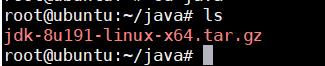
\2. 解压缩,解压缩命令 tar -zxvf jdk-8u191-linux-64.tar.gz

\3. 配置jdk环境变量,编辑 /etc/profile,在末尾新增如下配置
export JAVA_HOME=/root/java/jdk1.8.0_191export JRE_HOME=/root/java/jdk1.8.0_191/jreexport CLASSPATH=.:$JAVA_HOME/lib/dt.jar:$JAVA_HOME/lib/tools.jarexport PATH=$JAVA_HOME/bin:$PATH
\4. 让设置的配置立即生效,输入命令:source /etc/profile。然后输入 java -version 测试下

二、配置jmeter
\1. 可以将你windows上的jmeter压缩包直接拷到Linux上
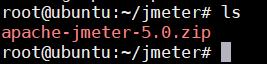
\2. 解压缩到同目录文件夹,解压命令:unzip apache-jmeter-5.0.zip

\3. 配置jmeter环境变量,编辑 /etc/profile,增加这段配置:export PATH=/root/jmeter/apache-jmeter-5.0/bin:$PATH

\4. 运行命令 source /etc/profile 让配置生效。jmeter需要添加插件的,按步骤 1、2 操作,然后覆盖到 jmeter 根目录即可。
三、jmeter 命令使用
jmeter -n -t test.jmx -l test.jtl
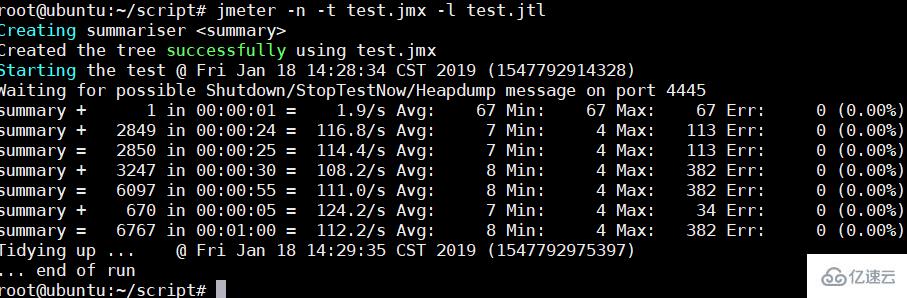
-h 帮助 -> 打印出有用的信息并退出
-n 非 GUI 模式 -> 在非 GUI 模式下运行 JMeter
-t 测试文件 -> 要运行的 JMeter 测试脚本文件
-l 日志文件 -> 记录结果的文件
-r 远程执行 -> 启动远程服务
-H 代理主机 -> 设置 JMeter 使用的代理主机
-P 代理端口 -> 设置 JMeter 使用的代理主机的端口号
四、jmeter 压测结果查看
\1. 测试完成后,文件夹里会多一个 test.jtl 文件,把它拷到windows机器,打开windows 上的 jmeter(注意:Linux上的jdk和jmeter版本必须和windows上的保持一致,包括插件也要一致)
\2. 新建线程组,添加你需要查看的监听器
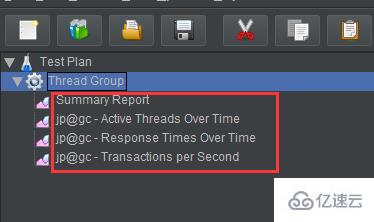
\3. 导入test.jtl文件,查看报告。
Summary Report

TPS
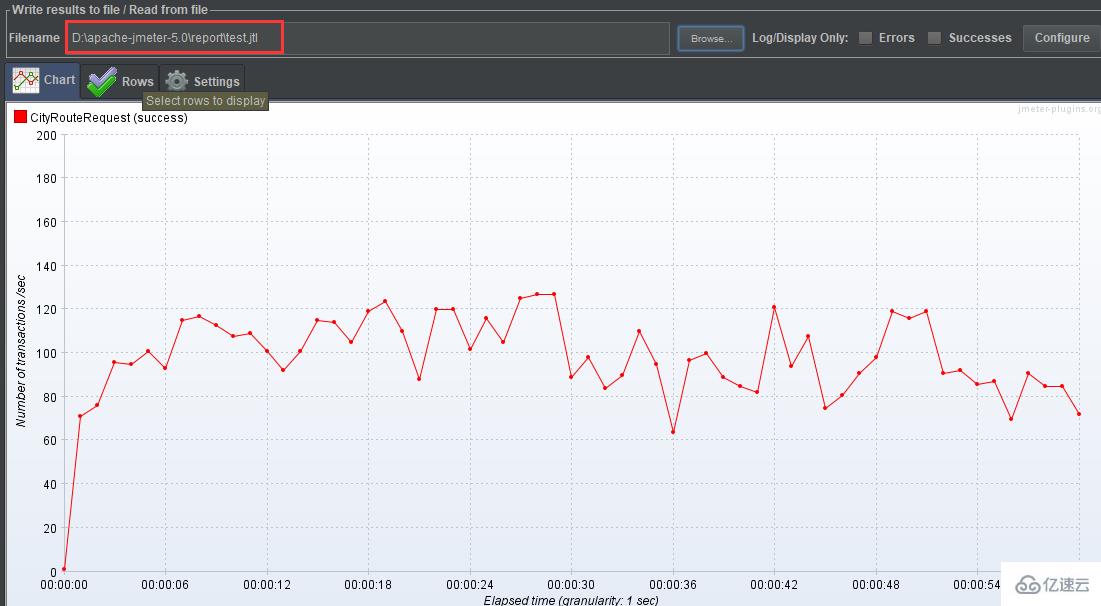
响应时间
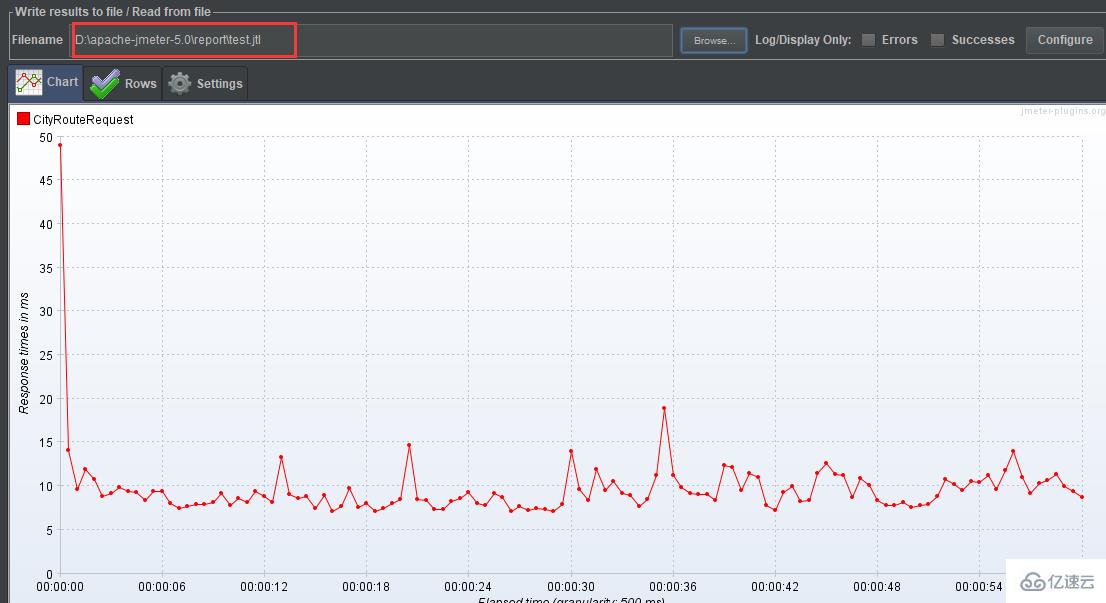
关于“Linux中如何安装并使用JMeter”这篇文章的内容就介绍到这里,感谢各位的阅读!相信大家对“Linux中如何安装并使用JMeter”知识都有一定的了解,大家如果还想学习更多知识,欢迎关注编程网行业资讯频道。




